Soạn thảo mỗi ngày là một công việc gần như bắt buộc đối với một nhân viên văn phòng. Nếu không sở hữu khả năng gõ “10 ngón”, bạn hãy làm theo cách dưới đây để đạt tốc độ gõ văn bản cao nhất nhé.
Tính năng gõ tắt sẽ giúp người sử dụng soạn thảo văn bản được nhanh và chính xác, tránh được nhiều lỗi chính tả trong quá trình làm việc.
“Bí kíp” này khá đơn giản, bạn không cần phải cài đặt thêm phần mềm mà chỉ cần sử dụng tính năng gõ tắt của 2 chương trình gõ tiếng Việt trên máy tính là UNIKEY hoặc Vietkey. Sau đây sẽ là những hướng dẫn với chương trình UNIKEY.
Đầu tiên bạn cần kích hoạt tính năng gõ tắt bằng cách mở chương trình UNIKEY, chọn thẻ Mở rộng. Sau đó đánh dấu Cho phép gõ tắt tại mục Tuỳ chọn gõ tắt. Chọn xong bạn ấn Đóng để chương trình lưu lại thay đổi.
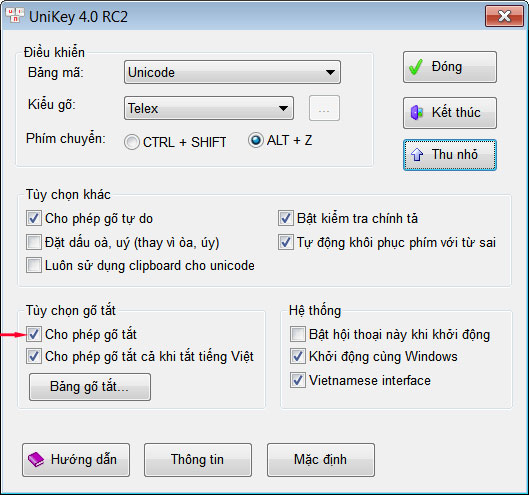
Tiếp đó, để bắt đầu gán từ gõ tắt đầu tiên bạn click chuột phải vào biểu tượng chữ V và chọn Soạn bảng gõ tắt.

Sau đó hộp thoại Macro Definition hiện ra, bạn nhập từkhoá cần gán vào ô Thay thế, từ gõ tắt vào ô Bởi.
Thí dụ ở đây bạn gán “vn” cho “Việt Nam”. Góc trái của hộp thoại cho biết nơi chứa file gõ tắt, mặc định file gõ tắt được lưu cùng folder với chương trình UNIKEY.
Nhập xong bạn ấn Lưu để UNIKEY thực hiện gõ tắt. Một lưu ý là dãy gõ tắt chỉ chứa các chữ không dấu hoặc số. Dãy gõ tắt có phân biệt chữ hoa và chữ thường.
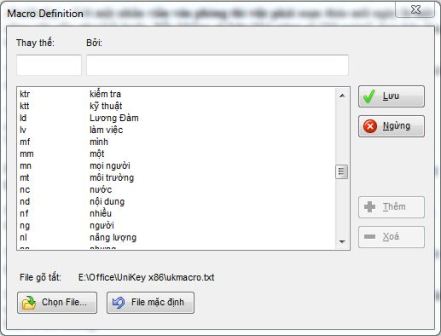
Cách sử dụng đơn giản như vậy nhưng để đạt đến tốc độ “siêu tốc” thì bạn cần ghi nhớ một lượng lớn những từ viết tắt. Tuy nhiên điều này cũng không phải quá khó thực hiện, bạn đọc chỉ cần lưu ý những điểm sau đây:
Lưu ý đầu tiên là nên gán phím tắt cho những từ thông dụng trong tiếng Việt như “nhưng, những, nhiều…” và các cụm từ thường sử dụng cho công việc như “hôm nay, nội dung, hoạt động, phát triển, kế hoạch, sản xuất…”
Thứ hai, bạn nên đặt những từ gõ tắt dưới 3 ký tự, và cần phải đặt những từ gõ tắt này giống với những ký tự mà “ngày xưa” khi tập chép bài giảng bạn thường hay áp dụng. Thí dụ gán “hn” cho “Hà Nội”, “vn” cho “Việt Nam”, “cv” cho “công việc”, “pt” cho “phát triển”, “ns” cho “năng suất”, “nd” cho “nội dung”…
Một chú ý nữa là nếu muốn tạm ngừng việc gõ tắt mà không phải thoát UNIKEY bạn gõ phím Pause/Break. Trường hợp bạn muốn gõ 1 dấu trắng sau cụm gõ tắt là “vn” mà không muốn “vn” bị đổi thành “Việt Nam” thì có thể giữ phím SHIFT trước khi gõ Space (phím dấu cách).
Để chỉnh sửa lại các từ gõ tắt bạn cũng mở mục Soạn bảng gõ tắt, chọn từ cần chỉnh sửa, tại ô thay thế nhập từ khoá mới, sau đó ấnSửa, kết thúc bạn cũng chọn Lưu để đóng hộp thoại.
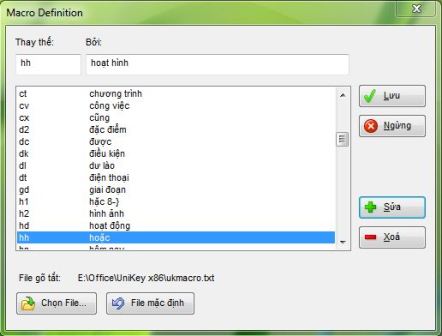
Và để xoá một từ gõ tắt bạn cũng làm tương tự như khi tiến hành chỉnh sửa: chọn từ cần loại bỏ sau đó bấm Xoá, bấm Lưu để UNIKEYthực hiện lệnh.
Tính năng gõ tắt sẽ giúp người sử dụng soạn thảo văn bản được nhanh và chính xác, tránh được nhiều lỗi chính tả trong quá trình làm việc.
“Bí kíp” này khá đơn giản, bạn không cần phải cài đặt thêm phần mềm mà chỉ cần sử dụng tính năng gõ tắt của 2 chương trình gõ tiếng Việt trên máy tính là UNIKEY hoặc Vietkey. Sau đây sẽ là những hướng dẫn với chương trình UNIKEY.
Đầu tiên bạn cần kích hoạt tính năng gõ tắt bằng cách mở chương trình UNIKEY, chọn thẻ Mở rộng. Sau đó đánh dấu Cho phép gõ tắt tại mục Tuỳ chọn gõ tắt. Chọn xong bạn ấn Đóng để chương trình lưu lại thay đổi.
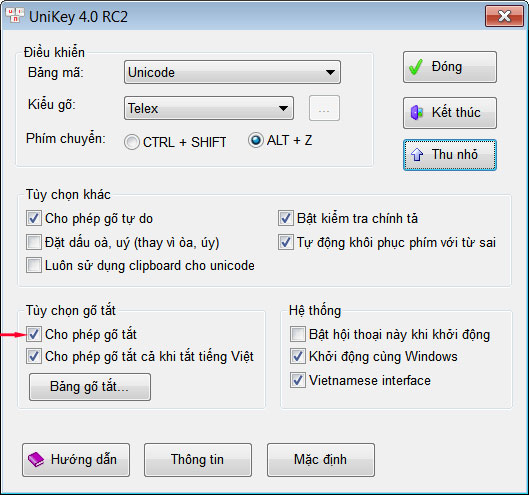
Tiếp đó, để bắt đầu gán từ gõ tắt đầu tiên bạn click chuột phải vào biểu tượng chữ V và chọn Soạn bảng gõ tắt.

Sau đó hộp thoại Macro Definition hiện ra, bạn nhập từkhoá cần gán vào ô Thay thế, từ gõ tắt vào ô Bởi.
Thí dụ ở đây bạn gán “vn” cho “Việt Nam”. Góc trái của hộp thoại cho biết nơi chứa file gõ tắt, mặc định file gõ tắt được lưu cùng folder với chương trình UNIKEY.
Nhập xong bạn ấn Lưu để UNIKEY thực hiện gõ tắt. Một lưu ý là dãy gõ tắt chỉ chứa các chữ không dấu hoặc số. Dãy gõ tắt có phân biệt chữ hoa và chữ thường.
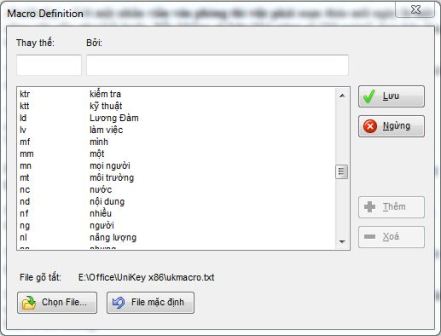
Cách sử dụng đơn giản như vậy nhưng để đạt đến tốc độ “siêu tốc” thì bạn cần ghi nhớ một lượng lớn những từ viết tắt. Tuy nhiên điều này cũng không phải quá khó thực hiện, bạn đọc chỉ cần lưu ý những điểm sau đây:
Lưu ý đầu tiên là nên gán phím tắt cho những từ thông dụng trong tiếng Việt như “nhưng, những, nhiều…” và các cụm từ thường sử dụng cho công việc như “hôm nay, nội dung, hoạt động, phát triển, kế hoạch, sản xuất…”
Thứ hai, bạn nên đặt những từ gõ tắt dưới 3 ký tự, và cần phải đặt những từ gõ tắt này giống với những ký tự mà “ngày xưa” khi tập chép bài giảng bạn thường hay áp dụng. Thí dụ gán “hn” cho “Hà Nội”, “vn” cho “Việt Nam”, “cv” cho “công việc”, “pt” cho “phát triển”, “ns” cho “năng suất”, “nd” cho “nội dung”…
Một chú ý nữa là nếu muốn tạm ngừng việc gõ tắt mà không phải thoát UNIKEY bạn gõ phím Pause/Break. Trường hợp bạn muốn gõ 1 dấu trắng sau cụm gõ tắt là “vn” mà không muốn “vn” bị đổi thành “Việt Nam” thì có thể giữ phím SHIFT trước khi gõ Space (phím dấu cách).
Để chỉnh sửa lại các từ gõ tắt bạn cũng mở mục Soạn bảng gõ tắt, chọn từ cần chỉnh sửa, tại ô thay thế nhập từ khoá mới, sau đó ấnSửa, kết thúc bạn cũng chọn Lưu để đóng hộp thoại.
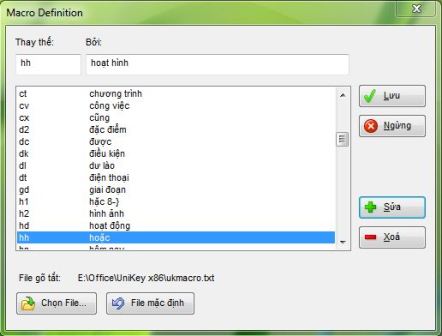
Và để xoá một từ gõ tắt bạn cũng làm tương tự như khi tiến hành chỉnh sửa: chọn từ cần loại bỏ sau đó bấm Xoá, bấm Lưu để UNIKEYthực hiện lệnh.